
sparkAR 顔の形を変えるエフェクトの作り方
顔の形を変えるエフェクト
(目を大きくしたり、顔を小さくしたり)
の作り方を説明しようと思います。
私も最近このやり方でエフェクトを
作っていますがなかなか自分の作りたい
顔にはなってくれません(*_*)笑
でも楽しいので是非やってみてほしいです。

今回はこちらのsculptGLを使います!
SculptGLで検索して開いてください!

開くとこんな感じでボールみたいなのが
でてきました。

上のsceneの中のclear sceneを選択して
okでボールを消します。

そしたら次に、上のファイルから

一番上のaddをクリックします。

フォルダの中からobjのfaceを使用します!
↑こちらをお使いください!

すると顔がでてきます!

右側のツールをドラッグにします。

目の大きさを変えるので半径を
小さめにしておきます。

少し目尻を垂らすとこんな感じです!

分かりやすく極端に目全体を
大きく広げて見ました(笑)

次に鼻や唇、顔の輪郭をいじるので
ドラッグの半径を少し大きくします。

鼻を細くして

唇分厚くして


輪郭を膨らましてみました!
変化を分かりやすくする為に
大げさにしています(笑)
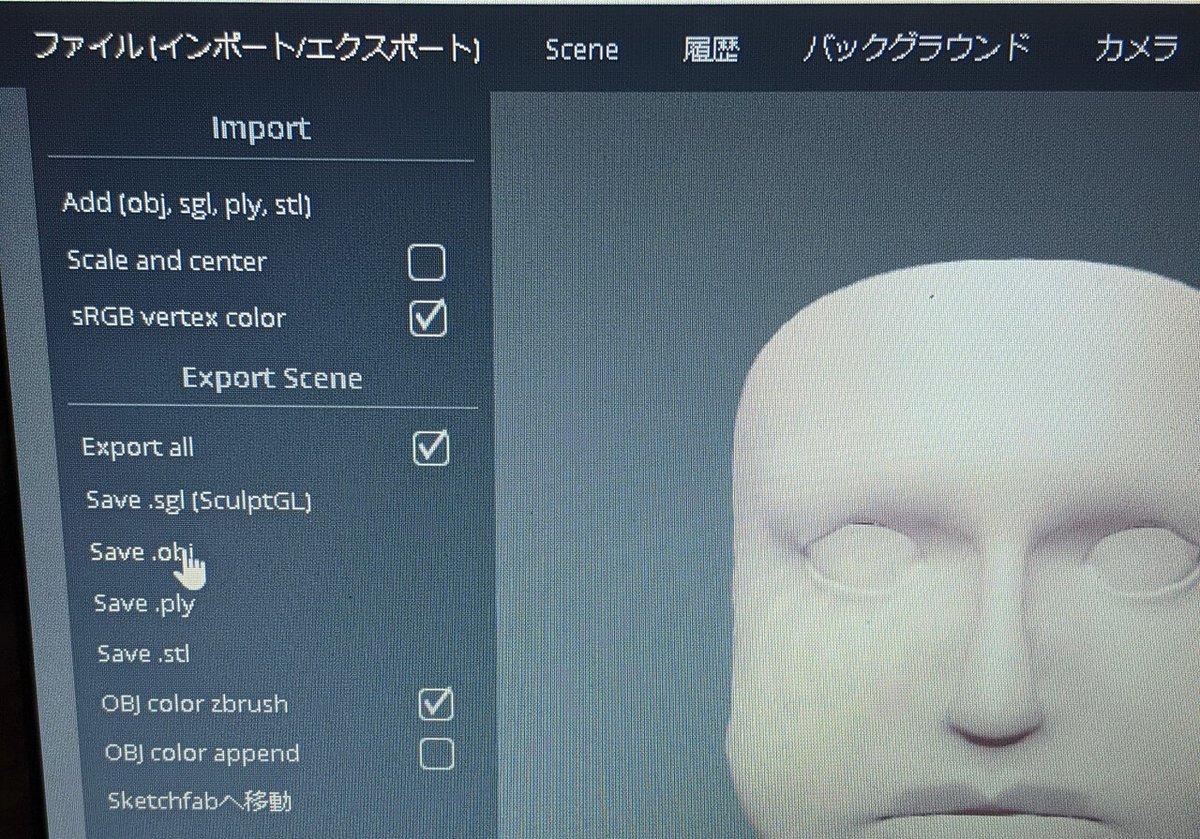
完成したと思ったら、上のファイルから
save.objectを選択して
ファイルにダウンロードしておきます。
ここからsparkARを開きます(*^^*)


new projectのblank projectを選択。

addから3d object→facemeshを選択。

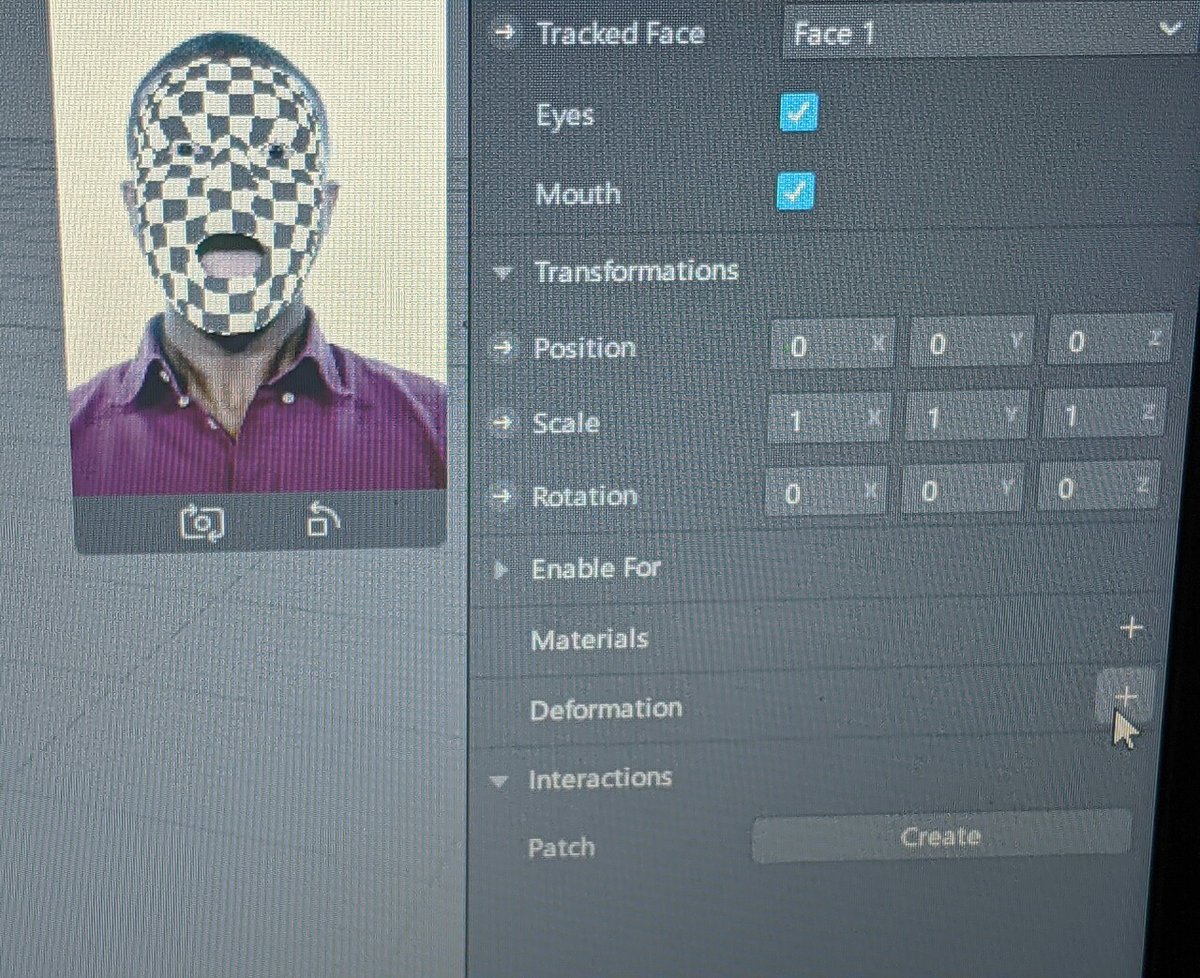
今回は右側のdeformationの+を
クリックします!

先ほどSculptGLで作ってダウンロードした
objデータを選択して開きます。

すると顔の形が変わりました!(笑)
さらに肌を綺麗にするなら

さっき作成したfacemeshをduplicateして
それを選択したまま先に
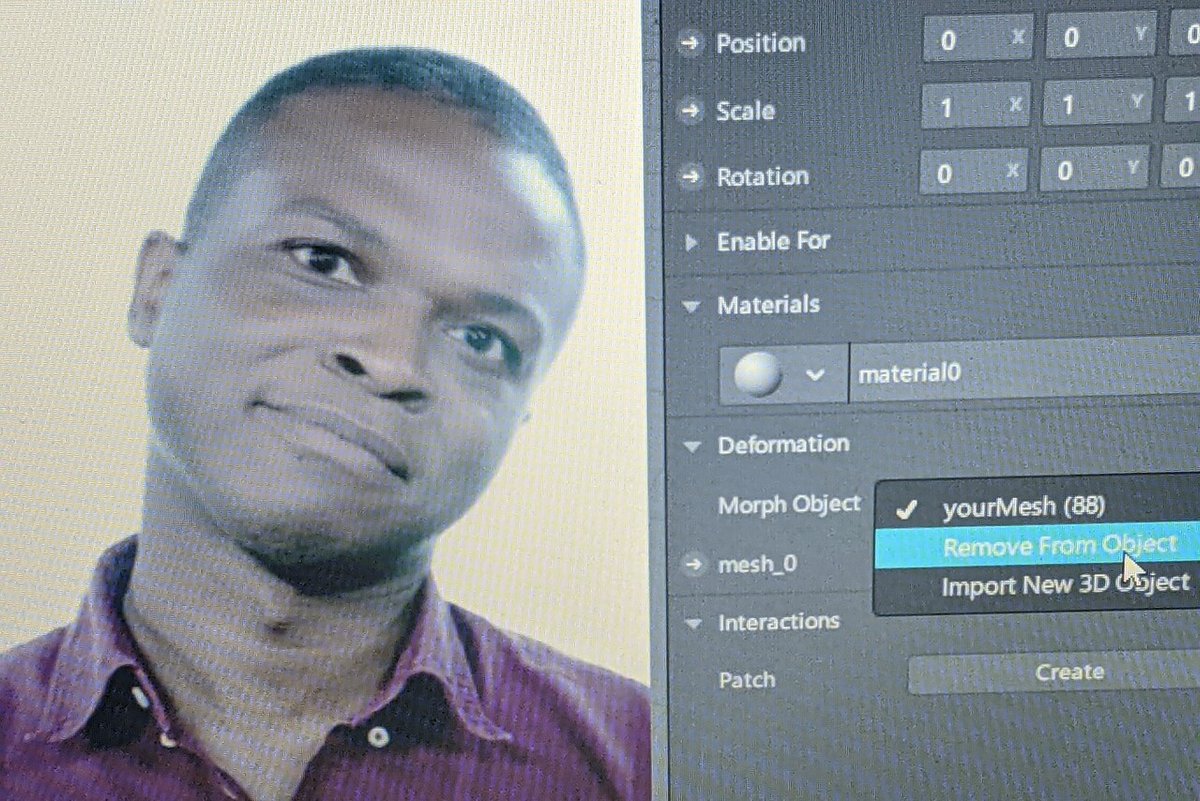
こちらのmaterialは肌のリタッチで使うのでdeformationは消します。
remove from objectをクリック。そして

そのままcreate new materialで
新しいマテリアルをつくります。


この流れでリタッチしてください(*^^*)

完成したあとの画面左側です!
今回は大げさに変化させましたが
お好きなように調整して
いろんな顔をつくってみてください😌🌼
一応こちらの顔のtest linkを貼って置くので
試して見てください😂(笑)
https://www.instagram.com/ar/144018724163624/?ch=Y2E3ZDY2ZTFlZDE0OWMxY2M0NDkwZWM3ZGYwMzk0Y2I%3D
